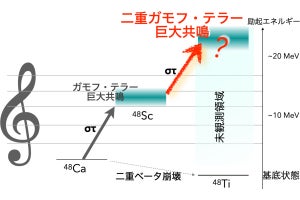グーグルに訊く『Google Insights for Search』の使い方
・1限目 - データを正しく読むための注意点
・2限目 - 検索条件と結果の読み方
・3限目 - 事例で学ぶデータのマーケティング活用法
Googleのプロダクト スペシャリスト 水谷嘉仁氏による、『Google Insights for Search』についてのレクチャー2限目。今回はそれぞれの機能やデータの読み方について、実際に画面を見ながら聞いていこう。
比較の軸は「クエリ・期間・地域」
――Google Insightsで何かを調べたいときの操作方法を教えてください。
はじめに、調べたい事柄によってクエリ・地域・期間から比較基準を決めます。比較基準とは、検索ボリュームの変動をあるクエリにフォーカスして見るのか、地域または期間を比較して見るのかという、グラフの軸になる項目のことです。
それぞれ、設定できる条件は最大5個です。例えば"うどん"と"そば"という複数のクエリを比較したり、同じクエリに対して東京と大阪という「地域」で、また去年と今年という「期間」で比較することができます。
こちらがクエリを軸にした結果表示の画面です。
結果のページは3つのパートに分かれています。
1. 人気度の傾向
設定した条件についての検索ボリュームを示します。前回解説したように、これは検索数ではなく、軸に対してそれぞれ条件下のサンプリングを行い、全体に対する比率を出して、その中の最高値を100としてその他の数値を相対的に表したものです。
2. 地域別人気度
地域別の検索動向を表したものです。日本では都道府県別の傾向を見ることができます。また、時系列でどのように変化しているかが、「ヒートマップ」で視覚的に表示されます。ただし、変化を明確に認識するには、ベースとしてある程度の検索ボリュームを持っていることが必要です。
3. 人気クエリ/注目クエリ
人気クエリは、ある条件で見たときに、その前後に検索されやすい言葉を表示しています。これもサンプリングによるもので、短い時間(ミニセッション)の間に連続して検索された言葉を関連あるものと捉えています。
注目クエリは、指定した期間と同じだけの期間をさかのぼって、その期間にどれくらい検索される比率が上がったのかを示しています。いずれも、Googleアカウントでログインしていればもっと詳しいデータをCSVでダウンロードすることが可能です。
なお、これらの表の下にある「このチャートを埋め込む」をクリックして、表示されたタグをWebサイトやブログに貼り付けると、そこにこの結果を掲載することができます。また「+iGoogle」のボタンでは、自分のiGoogleにガジェットとして登録できます。
検索オプションでより正確なデータを
――「PC」と「パソコン」のように同義語を一つの条件とすることはできるんですか?
その場合は検索オプションを指定してください。プラス記号を入れて「PC+パソコン」とすれば、いずれかの語を含むものが対象となります。その他にも下記のような検索オプションがあります。
テニス シューズ
単語の間にスペースを入れると、順番を問わずに両方が含まれているクエリを対象にします。「シューズ テニス」「赤い テニス シューズ」なども含まれます。
テニス +シューズ
プラス(+)を入れると、いずれかの語を含むものを対象にします。この場合は「テニス コート」や「サッカー シューズ」も検索対象になるわけです。「ラーメン らーめん 拉麺」など、表記が異なる可能性がある言葉についてもこれを活用してください。
"テニス シューズ"
「""」でくくると、その順番どおりの組み合わせを対象にします。この場合は、「シューズ テニス」や「テニス 赤い シューズ」などは除外されます。
テニス -シューズ
マイナスを入れると、「テニス」を含む検索のうち、「シューズ」を含まないものを対象にします。同じ名称で異なるジャンルの製品名を調べる際などにも活用できます。
オプションの組み合わせは最大25個まで。適切な絞り込みや条件付けを行うことで、より正確にデータを求めることができます。
カテゴリを指定して成長率を見る
――例えば「アップル」だと果物と会社名があるように、同じ言葉で指すものが異なる場合、どちらかに絞り込んで調べることはできますか?
設定した条件に対して「カテゴリ」を指定できます。例えば「アップル」なら、「コンピュータ、電子機器」なのか「食品と飲料」なのか、カテゴリを絞り込んで動向を見ることができます。
カテゴリを指定して調べると、「人気度」の表に「カテゴリ平均との比較」というタブが表示されます。これはカテゴリ全体の検索ボリュームに対して、指定した条件の検索動向がどのように変動しているのかがわかるものです。例えば下記は「ハイブリッド」を自動車カテゴリで調べてみたものです。
グラフは、最初の値を100としてその後の検索ボリュームの変動を示しています。カテゴリ全体のボリュームがあまり変動していないのに対し、「ハイブリッド」という言葉は昨年から大幅に増加していることがわかります。つまり、このカテゴリの中でハイブリッドへの関心が高まっていると考えられます。
――なるほど。オプションやカテゴリなどの条件を組み合わせることで、より深く正確にデータを読むことができるのですね。
次回はここまで学んだことを基に具体的な活用例について伺います。
講師 : 水谷嘉仁 Google プロダクト スペシャリスト
1998年に早稲田大学を卒業後、NI系企業のネットワークエンジニア、SCM系ソフトウェア企業のアカウントマネージャー、セキュリティ系企業のプロダクトマーケティングマネージャー、システム運用系企業の社長室長を経て、08年5月よりGoogleに入社し現在に至る。